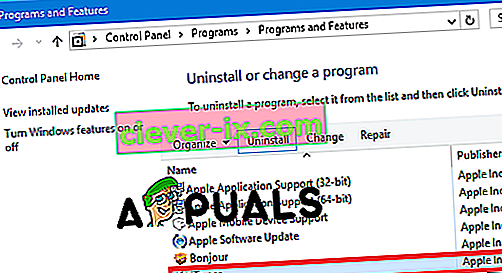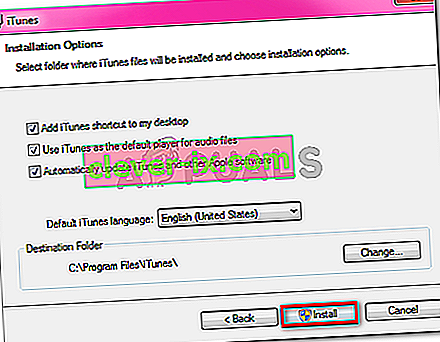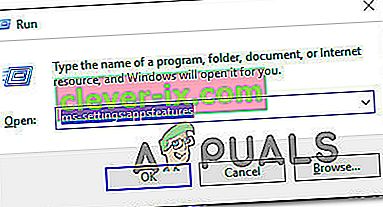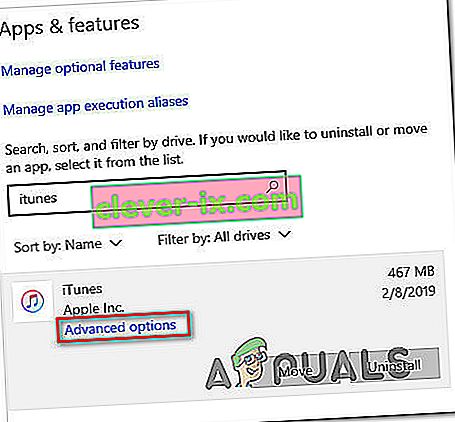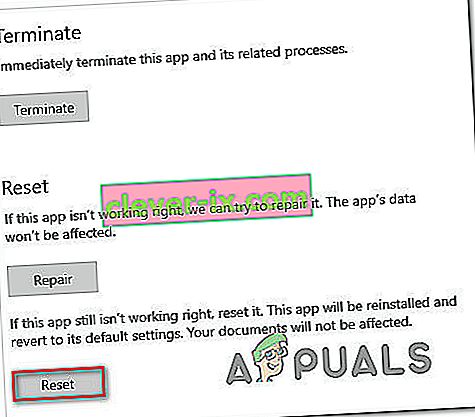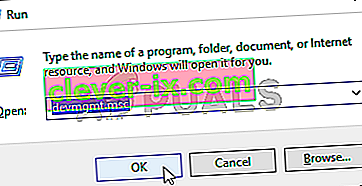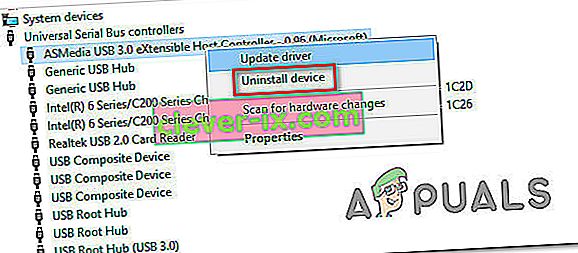Někteří uživatelé systému Windows přijímají „ iTunes se k tomuto zařízení iPhone / iPad nemohou připojit, protože došlo k neznámé chybě (0xE8000065).“ chyba pokaždé, když se pokusí synchronizovat svůj iPhone nebo iPad s iTunes. Tento problém je běžný u uživatelů, kteří se pokoušejí synchronizovat zařízení iPhone 5s.

Protože problém může být způsoben obecnou závadou způsobenou dlouhými nečinnými obdobími, začněte jednoduše restartováním počítače a opakováním postupu synchronizace. Pokud to nefunguje, zkuste aktualizovat verzi iTunes na nejnovější a zjistěte, zda se tím problém podařilo vyřešit.
Mějte na paměti, že se můžete také vypořádat s nějakým typem poškození ve vaší složce iTunes. V takovém případě budete muset přeinstalovat iTunes od nuly spolu s každou další podpůrnou aplikací - postup při použití se bude lišit, pokud používáte UWP verzi iTunes.
Je však možné, že problém je ve skutečnosti způsoben problémem s řadičem Universal Serial Bus. Tento problém může způsobit také nekonzistence ovladače. Chcete-li tento problém vyřešit, zkuste použít jiný port (nejlépe USB 3.0). Pokud to nefunguje, přeinstalujte každý řadič USB, aby byl Windows nucen přeinstalovat je úplně od začátku. Nezanedbávejte také možnost špatného kabelu, který je zkorodovaný nebo neodpovídající.
Za určitých výjimečných okolností může být problém způsoben také závadou systému BIOS, která způsobuje určité problémy s řadičem USB. V takovém případě by se o problém měla postarat aktualizace na nejnovější verzi systému BIOS.
Metoda 1: Restartování počítače
Než se dostanete k některé z dalších oprav, začněte jednoduše restartováním systému a po dokončení další spouštěcí sekvence ještě jednou opakujte postup synchronizace.
Jak se ukázalo, k tomuto problému může dojít kvůli dočasné závadě a restartování počítače vymaže data způsobující problém. Před zahájením restartování byste měli nejlépe odpojit datový kabel z USB portu počítače.
V případě, že restartování problém nevyřešilo, přejděte dolů k další metodě níže.
Metoda 2: Aktualizace iTunes na nejnovější verzi
V případě, že narazíte na problém v systému Windows 10, máte pravděpodobně problém s aktualizací systému Windows. V takovém případě by problém měl vyřešit problém s aktualizací verze iTunes na nejnovější. Apple je notoricky známý tím, že vyřeší nekompatibility mezi platformami během několika dní.
Několik dotčených uživatelů potvrdilo, že aktualizace jejich verze iTunes jim umožnila opravit 0xE8000065 a synchronizovat jejich mobilní zařízení Apple normálně.
Pamatujte, že iTunes by měly být automaticky nakonfigurovány tak, aby se automaticky aktualizovaly. Ale v případě, že jste tuto funkci dříve deaktivovali nebo jiný nástroj třetí strany zastavuje aktualizaci programu, možná to budete muset udělat ručně.
Chcete-li zahájit aktualizaci iTunes, otevřete program a na pásu karet v horní části klikněte na Nápověda . Dále klikněte na Zkontrolovat aktualizace a počkejte na dokončení skenování.
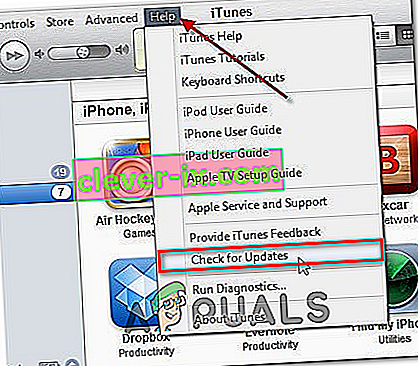
Pokud je k dispozici nová verze iTunes, tento proces ji automaticky stáhne a nainstaluje. Postupujte podle pokynů na obrazovce.
V případě, že výše uvedené šetření odhalí, že jste již měli nejnovější verzi, přejděte dolů na další potenciální opravu níže.
Metoda 3: Přeinstalování iTunes
Jak se ukázalo, „ iTunes se k tomuto zařízení iPhone / iPad nemohly připojit, protože došlo k neznámé chybě (0xE8000065).“ Chyba může být také způsobena poškozením pocházejícím ze složky iTunes. Pokud je tento scénář použitelný, měli byste být schopni vyřešit problém úplnou přeinstalací aplikace iTunes.
Problémy, jako je tento, se obvykle vyskytnou poté, co AV kontrola skončí v karanténě některých položek patřících k iTunes nebo programu Bonjour. Několik dotčených uživatelů potvrdilo, že se jim problém podařilo vyřešit odinstalováním iTunes spolu s přidruženými komponentami a následným opětovným načtením a instalací nejnovější verze.
Kroky odinstalace iTunes se však budou lišit v případě, že u verze UWP (Universal Windows Platform) narazíte na chybu 0xE8000065 .
Abychom vyhověli oběma scénářům, vytvořili jsme dva průvodce, kteří vám ukáží, jak přeinstalovat všechny zúčastněné komponenty.
Přeinstalování verze iTunes pro počítač
- Otevírají Run dialog stiskem Klávesa Windows + R . Dále do textového pole zadejte „appwiz.cpl“ a stisknutím klávesy Enter otevřete okno Programy a funkce .

- Jakmile jste na obrazovce Programy a funkce , přejděte dolů seznamem aplikací, poté klepněte pravým tlačítkem na aplikaci iTunes a klepněte na Odinstalovat. Poté dokončete operaci podle pokynů na obrazovce.
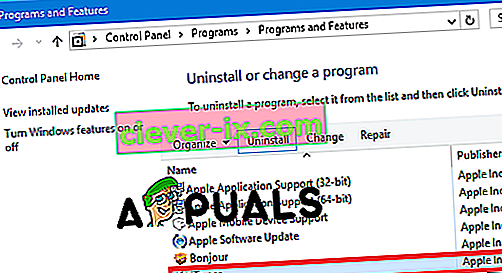
- Po odinstalaci hlavní aplikace iTunes je čas odinstalovat zbytek podpůrného softwaru společnosti Apple. Filtrování seznamu nainstalovaných programů prostřednictvím aplikace Publisher vám usnadní jejich prohlížení . Poté, co je vidět ve správném pořadí, jděte do toho a odinstalování vše podepsané Apple Inc .
- Jakmile dokončíte odinstalování všeho důležitého pro iTunes, restartujte počítač.
- Jakmile se počítač spustí, přejděte na tento odkaz ( zde ) ve svém prohlížeči, přejděte do části Hledáme další verze a kliknutím na Windows stáhněte nejnovější verzi iTunes pro stolní počítače.

- Po stažení spustitelného souboru jej otevřete a podle pokynů na obrazovce nainstalujte do počítače nejnovější verzi iTunes.
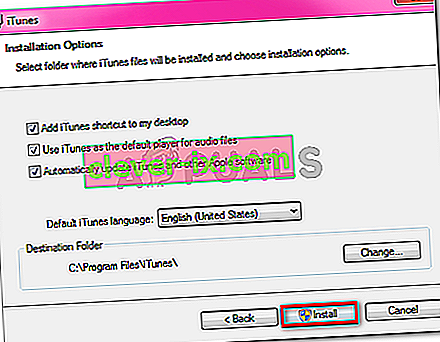
- Po dokončení instalace restartujte počítač a zkontrolujte, zda jste schopni synchronizovat knihovnu iTunes po dokončení dalšího spuštění.
Přeinstalování verze UWP iTunes
- Stisknutím klávesy Windows + R otevřete dialogové okno Spustit . Dále zadejte „ ms-settings: appsfeatures“ a stisknutím klávesy Enter otevřete kartu Aplikace a funkce aplikace Nastavení .
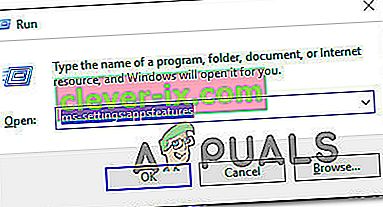
- Jakmile se dostanete do nabídky Aplikace a funkce , použijte funkci vyhledávání k vyhledání „iTunes“. Dále klikněte na iTunes v seznamu výsledků a poté klikněte na Pokročilé možnosti .
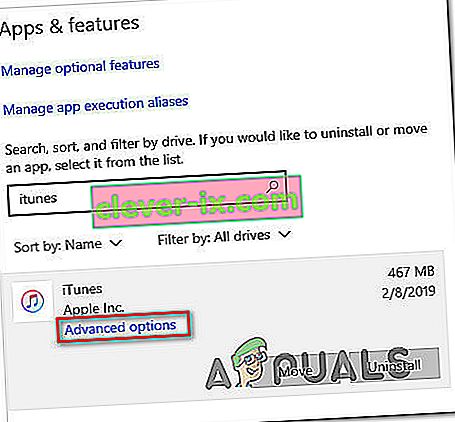
- V nabídce Pokročilé možnosti v iTunes přejděte úplně dolů na kartu Obnovit a klikněte na tlačítko Obnovit .
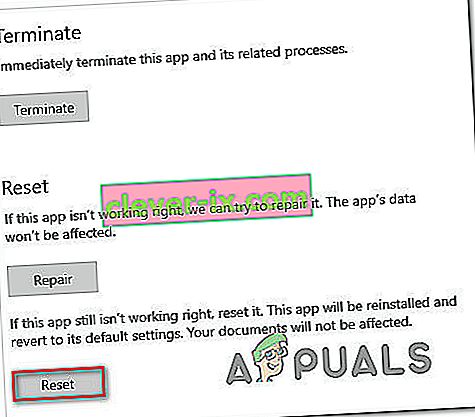
- Po výzvě ke konečnému potvrzení znovu klikněte na Obnovit a poté počkejte na dokončení procesu. Během tohoto postupu bude iTunes vrácen zpět do výchozího stavu a všechny komponenty budou znovu nainstalovány.
Poznámka: Nebojte se, vaše mediální knihovna iTunes nebude tímto postupem ovlivněna.
- Po dokončení postupu otevřete iTunes a podle pokynů na obrazovce nainstalujte nejnovější aktualizace.
- Jakmile používáte nejnovější verzi, pokuste se znovu synchronizovat a zkontrolujte, zda je problém nyní vyřešen.
Metoda 4: Použití jiného portu USB
Jak se ukázalo, tento konkrétní problém může nastat také kvůli vadnému portu USB. Několik postižených uživatelů, kteří se také setkali s tímto problémem, uvedlo, že se jim problém podařilo vyřešit připojením zařízení iPhone / iPad k jinému portu USB.
Pokud je to možné, použijte port USB 3.0, protože bylo vyřešeno mnoho nesrovnalostí v přenosu souborů.

V případě, že ke stejnému problému dojde u každého portu, který používáte, měli byste zkusit přeinstalovat řadič USB (Universal Serial Bus).
Zde je stručný průvodce, jak to provést u každé nedávné verze systému Windows:
- Stisknutím klávesy Windows + R otevřete dialogové okno Spustit . Dále do textového pole zadejte „devmgmt.msc“ a stisknutím klávesy Enter otevřete Správce zařízení .
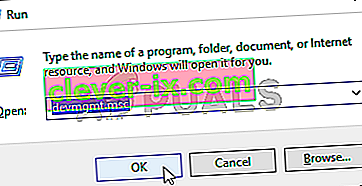
- Jakmile jste ve Správci zařízení, přejděte dolů seznamem zařízení a rozbalte rozevírací nabídku přidruženou k řadiči Universal Serial Bus .
- Dále systematicky klikněte pravým tlačítkem na každý hostitelský řadič a klikněte na Odinstalovat zařízení . Udělejte to pro každý hostitelský řadič pod řadiči Universal Serial Bus .
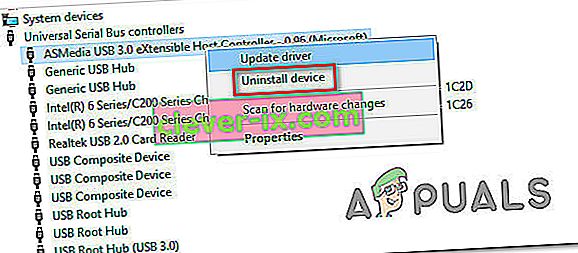
- Po odinstalování každého řadiče sběrnice Universal Serial Bus restartujte počítač. Během dalšího spuštění váš operační systém zjistí, že nemáte povinné ovladače řadiče USB, a nainstaluje je automaticky.
- Po dokončení spuštění se pokuste dokončit postup synchronizace s iTunes, abyste zjistili, zda byl vyřešen problém 0xe8000065 .
V případě, že se stále vyskytuje stejný problém, přejděte dolů k další potenciální opravě níže.
Metoda 5: Výměna kabelu
Podle některých zasažených uživatelů může být tento problém způsoben také vadným kabelem micro-USB. Pokud je kabel starý, zkorodovaný nebo neodpovídající, očekávejte různé problémy se synchronizací, včetně zjevení „ iTunes se nemohlo připojit k tomuto zařízení iPhone / iPad z důvodu neznámé chyby (0xE8000065).“ chyba.

Pokud uvidíte nějaké známky vadného kabelu, budete jej pravděpodobně muset vyměnit, abyste problém vyřešili.
Pokud jste zjistili, že problém není způsoben špatným kabelem, přejděte dolů k další potenciální opravě níže.
Metoda 6: Aktualizace verze systému BIOS
Jakkoli se to může zdát nepravděpodobné, 0xe8000065 může být také způsoben nestabilní verzí systému BIOS, která končí interferencí s řadičem USB. U některých uživatelů tato oprava spočívala v aktualizaci jejich verze systému BIOS na nejnovější. Ve většině případů se tato metoda osvědčila pro uživatele se základní deskou Intel DP55WP.
Mějte však na paměti, že postup aktualizace verze systému BIOS se bude lišit v závislosti na výrobci základní desky.

DŮLEŽITÉ: O tuto operaci byste se neměli pokoušet, pokud jste tak dosud neučinili. Pokud budete postupovat nesprávně, může dojít ke zděšení stroje, takže postupujte na vlastní riziko.
V dnešní době každý významný výrobce vyvinul svůj vlastní nástroj pro blikání systému BIOS, který koncovému uživateli usnadňuje proces aktualizace. Každý výrobce základních desek má však své vlastní kroky týkající se aktualizace systému BIOS.
Zde je oficiální dokumentace hlavních výrobců, která vám ukáže, jak aktualizovat systém BIOS:
- Dell
- ASUS
- Acer
- Lenovo
- Sony Vayo